Lasketun kentän lisääminen Excelin pivot-taulukkoon

Tutustu, kuinka voit lisätä lasketun kentän Excelin pivot-taulukkoon ja laskea myynnistä syntyviä palkkioita tehokkaasti.

Napsauta Aloitus-välilehden Muokkaa-ryhmässä Lajittele ja suodata -painiketta ja valitse sitten avattavasta valikosta Suodatin.
Excel lisää AutoFilter-painikkeen tietosarakkeisiin.
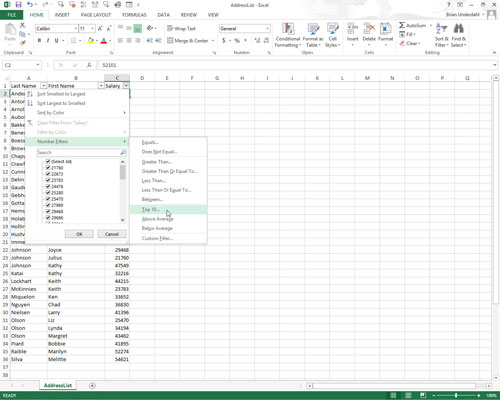
Napsauta AutoFilter-painiketta numerokentässä, jonka haluat suodattaa Top 10 -vaihtoehdolla. Korosta sitten Numerosuodattimet avattavasta luettelosta ja napsauta sen alivalikosta Top 10.
Excel avaa Top 10 AutoFilter -valintaikkunan. Oletuksena Top 10 AutoFilter näyttää kymmenen parasta kohdetta valitussa kentässä. Voit kuitenkin muuttaa näitä oletusasetuksia ennen tietokannan suodattamista.
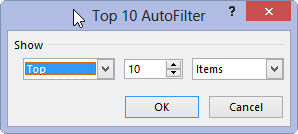
Jos haluat näyttää vain kymmenen alinta tietuetta, vaihda vasemman reunan avattavassa luetteloruudussa Ylhäältä alas.
Tämän vaihtoehdon avulla voit mukauttaa näkemään tarvitsemasi tiedot.
Jos haluat näyttää vain kymmenen alinta tietuetta, vaihda vasemman reunan avattavassa luetteloruudussa Ylhäältä alas.
Tämän vaihtoehdon avulla voit mukauttaa näkemään tarvitsemasi tiedot.
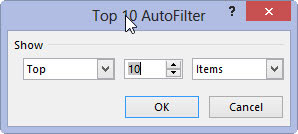
Jos haluat näyttää enemmän tai vähemmän kuin kymmenen ylintä tai alinta tietuetta, kirjoita uusi arvo keskimmäiseen tekstiruutuun tai valitse uusi arvo spinner-painikkeilla.
Tämä keskimmäinen tekstilaatikko sisältää 10 tietuetta.
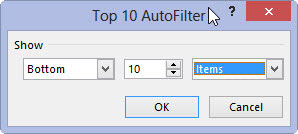
Jos haluat näyttää tietueet, jotka kuuluvat Top 10 - tai Bottom 10 prosenttiin , vaihda kohteet prosentteiksi oikeanpuoleisessa avattavassa luetteloruudussa.
Voit valita minkä tahansa prosenttiosuuden, joka parhaiten sopii tarpeisiisi tästä avattavasta valikosta.
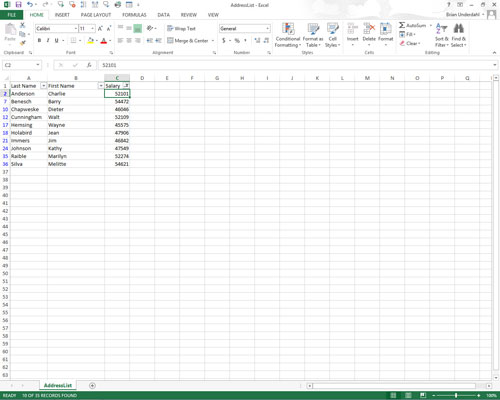
Napsauta OK tai paina Enter suodattaaksesi tietokannan 10 suosituinta asetusta käyttämällä.
Näet Työntekijätietoluettelon, kun olet käyttänyt Top 10 -vaihtoehtoa (kaikki sen oletusasetukset) näyttääksesi vain ne tietueet, joiden palkat ovat kymmenen parhaan joukossa. David Letterman olisi ylpeä!
Tutustu, kuinka voit lisätä lasketun kentän Excelin pivot-taulukkoon ja laskea myynnistä syntyviä palkkioita tehokkaasti.
Opi käyttämään Microsoft Teamsia: verkkopohjaista sovellusta, asiakkaana kannettavalla tietokoneella tai pöytätietokoneella tai Teams-mobiilisovellusta älypuhelimella tai tabletilla.
Kuinka estää Microsoft Wordia avaamasta tiedostoja vain luku -tilassa Windowsissa Microsoft Word avaa tiedostot vain luku -tilassa, jolloin niiden muokkaaminen on mahdotonta? Älä huoli, menetelmät ovat alla
Virheiden korjaaminen virheellisten Microsoft Word -asiakirjojen tulostuksessa. Virheet tulostettaessa Word-asiakirjoja, joissa on muuttuneet fontit, sotkuiset kappaleet, puuttuva teksti tai kadonnut sisältö ovat melko yleisiä. Älä kuitenkaan
Jos olet piirtänyt PowerPoint-dioihin esityksen aikana kynää tai korostuskynää, voit tallentaa piirustukset seuraavaa esitystä varten tai poistaa ne, jotta seuraavan kerran näytät ne. Aloitat puhtailla PowerPoint-dioilla. Pyyhi kynä- ja korostuskynäpiirrokset noudattamalla näitä ohjeita: Pyyhi rivit yksi kerrallaan […]
Tyylikirjasto sisältää CSS-tiedostoja, Extensible Stylesheet Language (XSL) -tiedostoja ja kuvia, joita käyttävät ennalta määritetyt sivupohjat, sivuasettelut ja säätimet SharePoint 2010:ssä. CSS-tiedostojen etsiminen julkaisusivuston tyylikirjastosta: Valitse Sivuston toiminnot→ Näytä Kaikki sivuston sisältö. Sivuston sisältö tulee näkyviin. Style-kirjasto sijaitsee […]
Älä hukuta yleisöäsi jättimäisillä numeroilla. Microsoft Excelissä voit parantaa koontinäyttöjesi ja raporttiesi luettavuutta muotoilemalla numerot näyttämään tuhansia tai miljoonia.
Opi käyttämään SharePointin sosiaalisen verkostoitumisen työkaluja, joiden avulla yksilöt ja ryhmät voivat kommunikoida, tehdä yhteistyötä, jakaa ja pitää yhteyttä.
Juliaanisia päivämääriä käytetään usein valmistusympäristöissä aikaleimana ja pikaviitteenä eränumerolle. Tämän tyyppisen päivämääräkoodauksen avulla jälleenmyyjät, kuluttajat ja huoltoedustajat voivat tunnistaa tuotteen valmistusajankohdan ja siten tuotteen iän. Julian-päivämääriä käytetään myös ohjelmoinnissa, armeijassa ja tähtitiedessä. Erilainen […]
Voit luoda verkkosovelluksen Access 2016:ssa. Mikä verkkosovellus sitten on? No, verkko tarkoittaa, että se on verkossa, ja sovellus on vain lyhenne sanoista "sovellus". Mukautettu verkkosovellus on online-tietokantasovellus, jota käytetään pilvestä selaimen avulla. Rakennat ja ylläpidät verkkosovellusta työpöytäversiossa […]








